Win10平板电脑模式怎么设置
来源:网络整理 网络用户发布,如有版权联系网管删除 2018-08-26
在最新的Windwos 10系统中,新增了一个“平板电脑”模式,如果您的电脑屏幕支持触摸屏操作的话,不放开启平板电脑模式,带来更好的屏幕触控体验。由于Win10平板电脑模式默认是关闭的,下面是开启设置教程。
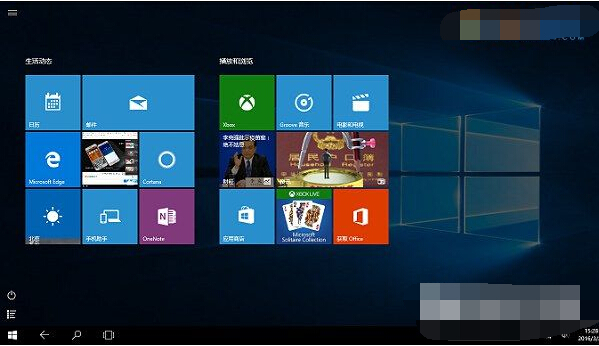
1、首先打开Win10开始菜单中的 设置 如下图。
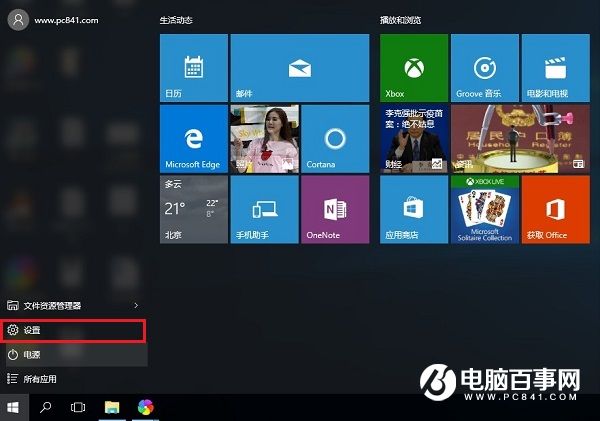
Win10设置
2、之后从设置中,再点击进入 系统 设置,如图。
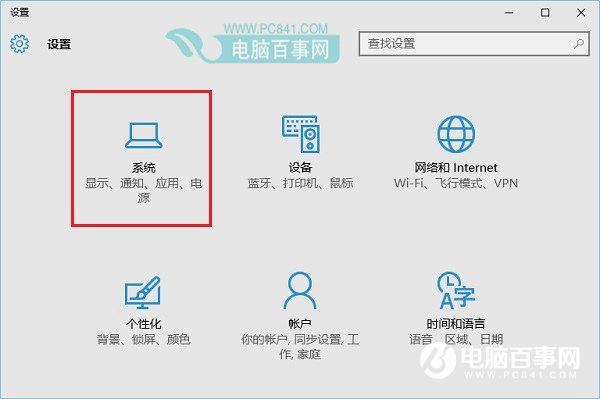
3、在系统设置中,就可以看到“平板电脑模式”了,点击打开,然后在右侧选择 打开 此功能即可,如图。
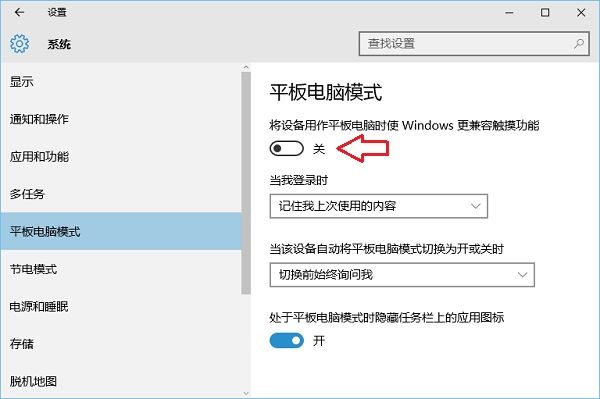
开启Win10平板电脑模式,桌面界面将更适合触控屏操作,对于一些支持触控屏的笔记本或者一体电脑而言,无疑可以带来更好的用户体验。
查看评论 回复
"Win10平板电脑模式怎么设置"的相关文章
- 上一篇:小米平板如何root
- 下一篇:魅族平板电脑配置如何
